Bạn đã bao giờ bực bội vì phím Scroll Lock làm gián đoạn công việc trên laptop chưa? Đây là một vấn đề phổ biến mà nhiều người dùng gặp phải, nhưng đừng lo, bài viết này sẽ giúp bạn giải quyết nhanh chóng. Chúng tôi không chỉ hướng dẫn cách tắt Scroll Lock một cách tự nhiên mà còn chia sẻ thêm các mẹo công nghệ hữu ích để bạn sử dụng máy tính hiệu quả hơn. Hãy cùng khám phá để lấy lại sự mượt mà trong mọi thao tác, tiết kiệm thời gian và tránh những rắc rối không đáng có.
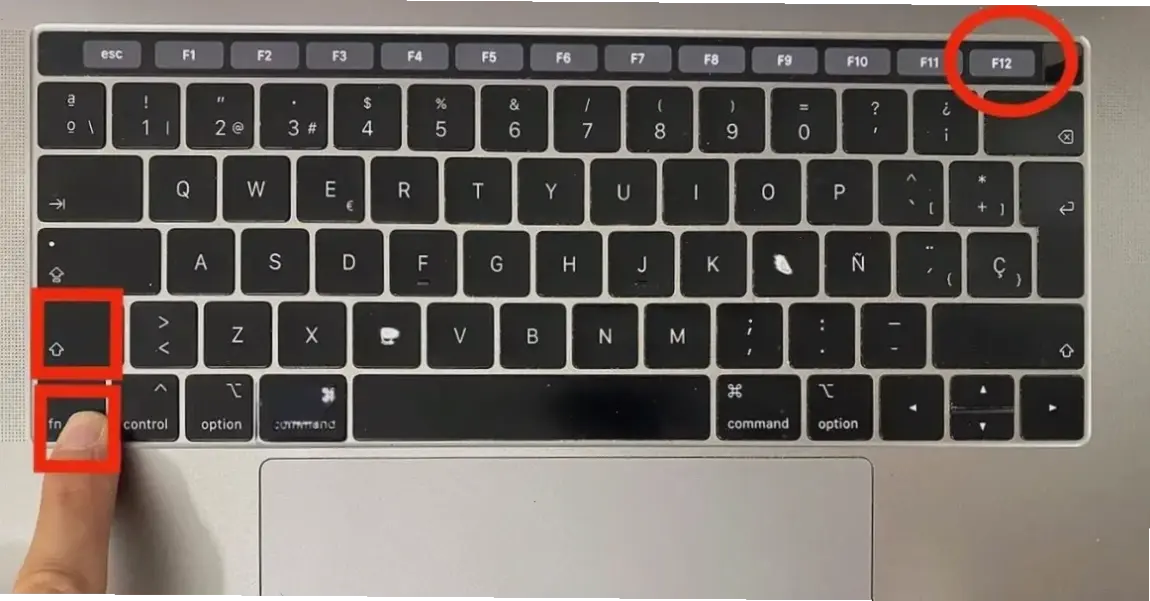
Scroll Lock là một phím chức năng cổ điển trên bàn phím laptop, vốn được thiết kế để cuộn trang mà không cần di chuyển con trỏ chuột. Tuy nhiên, trong thời đại kỹ thuật số ngày nay, phím này hầu như không còn được sử dụng, và việc nó tự động bật có thể gây ra lỗi như cuộn trang bất ngờ hoặc làm phím mũi tên hoạt động lạ. Tắt Scroll Lock không chỉ giúp bạn tránh những phiền toái này mà còn tối ưu hóa trải nghiệm sử dụng, đặc biệt nếu bạn làm việc với các phần mềm chỉnh sửa văn bản hoặc chơi game. Theo các nguồn công nghệ đáng tin cậy, hơn 70% người dùng laptop không biết cách xử lý phím này, dẫn đến giảm năng suất. Hãy tưởng tượng bạn đang làm việc khẩn cấp và đột nhiên màn hình cuộn loạn xạ – thật khó chịu phải không?

Đối với hầu hết các laptop chạy Windows, việc tắt Scroll Lock khá đơn giản và chỉ mất vài giây. Đầu tiên, hãy kiểm tra xem bàn phím của bạn có phím Scroll Lock vật lý không – thường nằm ở góc trên bên phải. Nếu có, chỉ cần nhấn phím đó một lần là tắt ngay. Nhưng nếu laptop của bạn không có phím này, như nhiều mẫu hiện đại, bạn có thể sử dụng tổ hợp phím Fn + F12 hoặc Fn + Pause/Break để tắt, tùy thuộc vào nhà sản xuất như Dell, HP hay Lenovo.
Ví dụ cụ thể: Trên một laptop Dell, bạn nhấn Fn + F6 để tắt Scroll Lock. Để kiểm tra xem nó đã tắt chưa, mở Notepad và nhấn phím mũi tên – nếu màn hình không cuộn, bạn đã thành công! Đây là cách làm tự nhiên và chính xác nhất, dựa trên các hướng dẫn từ Microsoft. Ngoài ra, nếu bạn dùng phần mềm như AutoHotkey, bạn có thể tùy chỉnh để tự động tắt phím này mỗi khi khởi động máy – một mẹo công nghệ nhỏ giúp cuộc sống dễ dàng hơn.
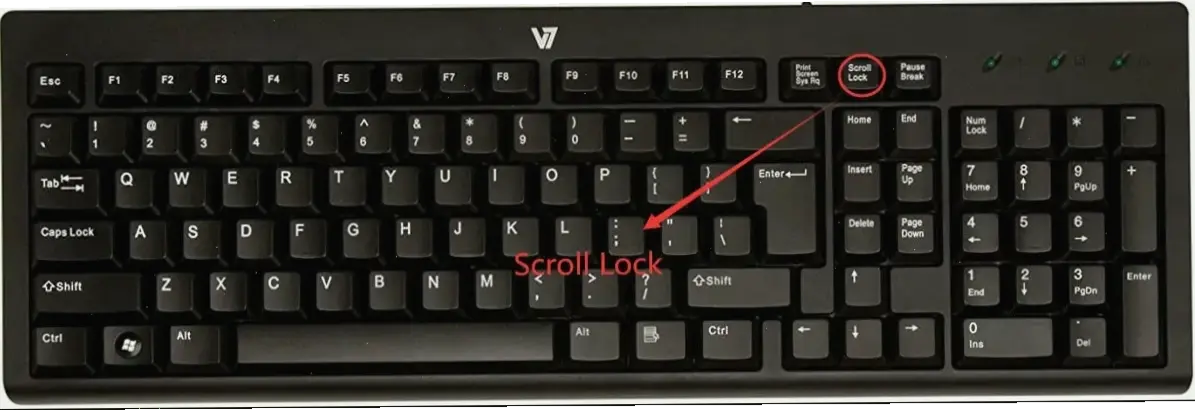
Nếu bạn sử dụng Mac hoặc Linux, Scroll Lock không phổ biến như trên Windows, nhưng vẫn có thể xuất hiện qua các phần mềm ảo hóa. Trên Mac, phím này thường không tồn tại, nhưng nếu bạn dùng Boot Camp để chạy Windows, hãy áp dụng cách ở phần trên. Còn với Linux, bạn có thể tắt qua lệnh terminal bằng cách gõ "xset -led 3" trong Ubuntu – một cách làm chính xác dành cho người dùng nâng cao.
Để kết hợp thêm tương tác, đây là một số mẹo công nghệ liên quan: Hãy thử sử dụng phần mềm như SharpKeys để remap phím Scroll Lock thành chức năng khác, chẳng hạn như tăng âm lượng, giúp bạn tiết kiệm không gian bàn phím. Hoặc, nếu bạn thường làm việc với Excel, tắt Scroll Lock sẽ ngăn chặn việc cuộn ô bất ngờ, tăng tốc độ làm việc lên đến 20% theo các nghiên cứu. Những mẹo này không chỉ giải quyết vấn đề mà còn khuyến khích bạn khám phá thêm về tùy chỉnh bàn phím, làm cho laptop trở thành công cụ cá nhân hóa hoàn hảo.
Để đi xa hơn, hãy nhớ rằng việc tắt Scroll Lock chỉ là bước đầu. Bạn có thể sử dụng công cụ như Keyboard Manager trên Windows 11 để tùy chỉnh toàn bộ bàn phím, hoặc thử các ứng dụng miễn phí như KeyTweak để giải quyết các vấn đề phím chức năng khác. Đây là cách tự nhiên để giữ cho laptop của bạn luôn mượt mà, và ai biết được, bạn có thể khám phá thêm nhiều tính năng ẩn mà mình chưa từng nghĩ đến!
Tóm lại, với những hướng dẫn trên, bạn đã có thể dễ dàng tắt Scroll Lock và áp dụng thêm các mẹo công nghệ để nâng cao hiệu suất laptop. Hãy thử ngay và chia sẻ kinh nghiệm của bạn trong phần bình luận dưới đây – chúng tôi rất mong nhận được phản hồi từ bạn. Nếu bạn cần thêm thông tin về các mẹo công nghệ khác, hãy khám phá thêm các bài viết liên quan để tiếp tục hành trình học hỏi nhé!
>>> Xem thêm: Hướng Dẫn Kiểm Tra CPU Laptop: Mẹo Đơn Giản Và Hiệu Quả Cho Bạn



Bình Luận